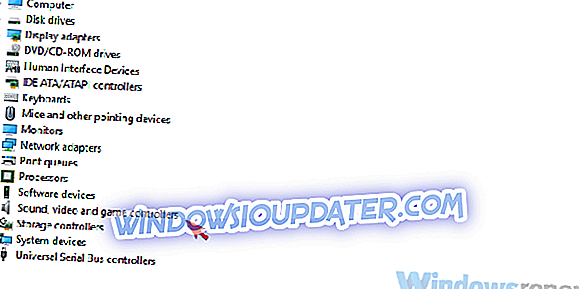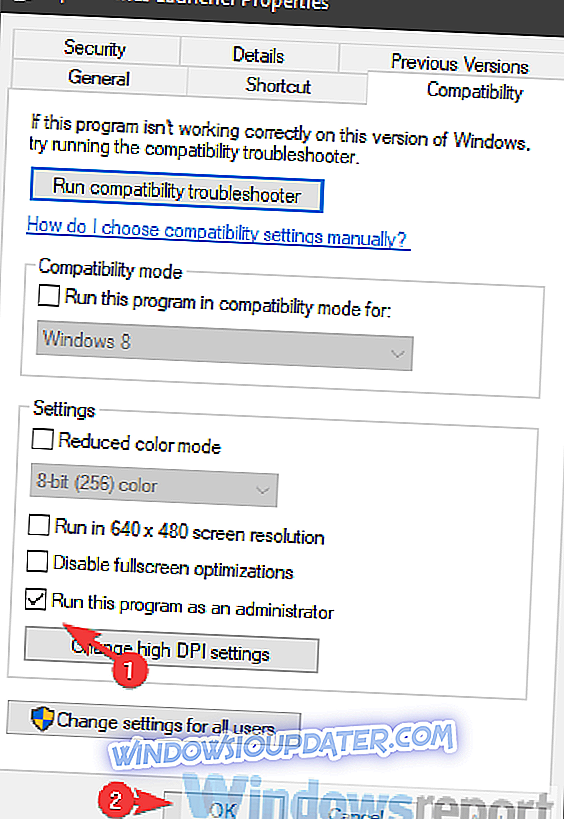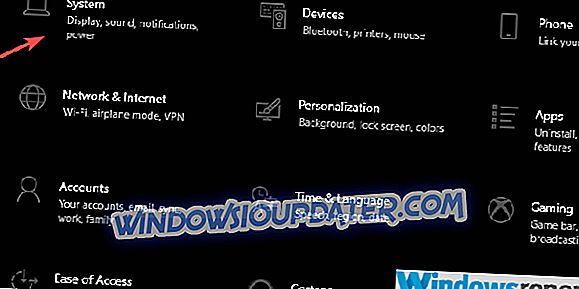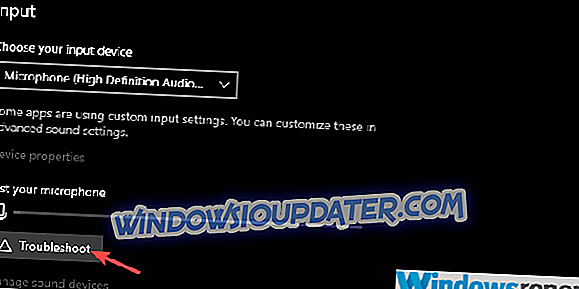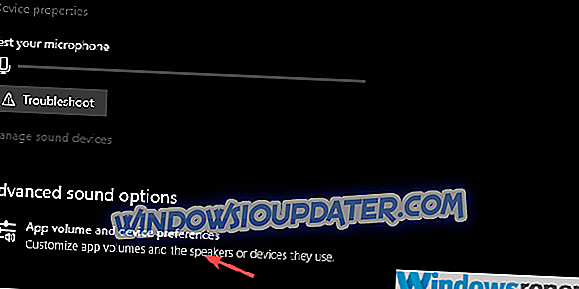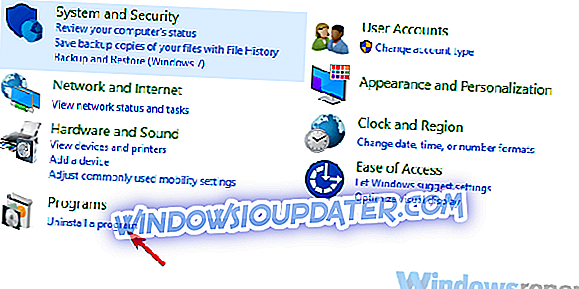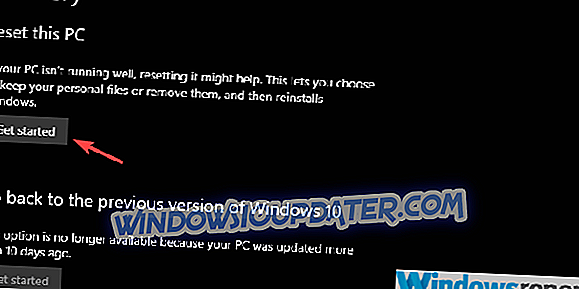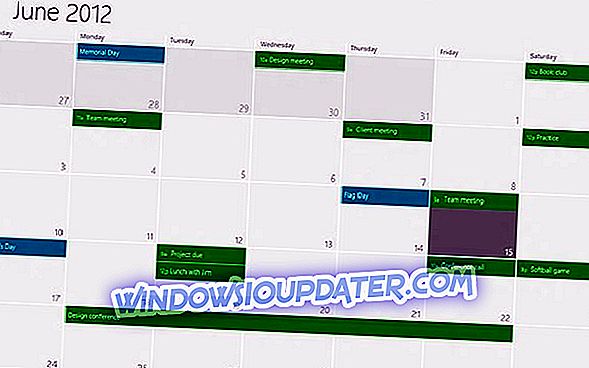Fortnite는 최신 MMO 게임에 대한 완벽한 패키지입니다. 이 전투 로얄 3 인칭 슈팅 게임은 최적화되고 자유로운 방식으로 모든 인기를 얻습니다. 또한이 게임은 모든 종류의 시스템에서 거의 완벽하게 작동하므로 오늘날 우리가 시도하고 다루는 오류가 매우 독특합니다.
즉, 많은 사용자와 Fortnite 애호가는 게임 내 오디오가 모든 플랫폼에서 작동하지 않는다고보고했습니다. PC, 휴대용 장치 및 콘솔부터 시작합니다. 명백한 이유 때문에 우리는 PC를 고수 할 것입니다.
이 오류는 게임 내 버그 또는 일반적인 Windows 문제를 비롯한 여러 가지 이유로 발생할 수 있습니다. 그 때문에 우리는 우리가 손에 넣을 수 있었던 모든 솔루션을 입대 했으므로 아래에서 확인하십시오.
PC 용 Fortnite에서 인게임 오디오 문제를 해결하는 방법
- 시각화 사운드 효과 사용 중지
- 사운드 드라이버 확인
- Fortunite를 관리자로 실행하십시오.
- Fortnite의 사운드 옵션 확인
- 게임 업데이트
- 기본 재생 장치 설정
- DirectX 설치
- 게임 다시 설치
- PC를 초기 설정으로 재설정하십시오.
솔루션 1 - 시각화 사운드 효과 사용 안 함
이 문제에 대한 가장 일반적인 해결책은 게임 내 설정 메뉴에 있습니다. 그것은 청각 장애인 게이머를위한 게임 경험을 향상시켜야하는 시각화 효과와 관련이 있습니다. 그러나이 기능은 좋은 추가 기능 임에도 불구하고 사용할 때 사운드를 완전히 비활성화합니다. 그런 이유로, 우리는 그것을 무능하게하고 거기에서 움직이는 것이 좋습니다.
Fortiite에서 "시각 효과 효과"접근성 기능을 비활성화하는 방법을 잘 모르는 경우 다음과 같이하십시오.
- 게임을 시작하다.
- 설정을 엽니 다.
- 접근성 탭을 선택하십시오.
- " 시각 효과 효과 "기능을 끕니다.
해결책 2 - 사운드 드라이버 확인
물론 모든 애플리케이션의 사운드 문제에 관해서는 사운드 카드 드라이버를 가능한 원인으로 간주해야합니다. Windows 10은 Windows Update를 통해 모든 필수 드라이버를 자동으로 설치합니다. 그리고 그들은 잘 작동합니다. 그러나 항상 그런 것은 아닙니다. 적절한 드라이버가 있는지 확인하는 가장 좋은 방법은 드라이버를 공식 소스에서 수동으로 가져 오는 것입니다. 모든 주요 OEM 웹 사이트에는 사운드 장치 용 최신 드라이버를 다운로드 할 수있는 지원 / 다운로드 섹션이 있습니다.
그러나 그 전에는 업데이트 만하면 Fortnite의 사운드 문제를 해결할 수 있습니다. 방법은 다음과 같습니다.
- 시작을 마우스 오른쪽 단추로 클릭하고 장치 관리자를 엽니 다.
- " 사운드, 비디오 및 게임 컨트롤러 "섹션을 확장하십시오.
- 사운드 장치의 드라이버를 마우스 오른쪽 단추로 클릭 하고 장치를 제거합니다 .
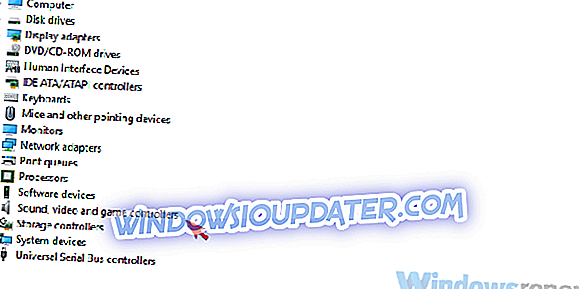
- PC를 다시 시작하면 최신 드라이버를 자동으로 관리해야합니다.
솔루션 3 - Fortnite를 관리자로 실행하십시오.
제안 된 솔루션의 바다에서, 그 장소는 관리 권한에 관한 것을 발견했습니다. 즉, 일부 사용자는 게임에 적절한 권한이 없거나 시스템 자체에 의해 차단 된 것으로 나타났습니다. 그들은 게임을 관리자로 실행하여 사운드 문제를 해결했습니다. 이것은 길게 펼쳐지는 해결책 일지 모르나 한번 시도해 볼 가치가 있습니다.
다음은 Fortnite 및 Epic Games Launcher를 관리자로 실행하는 방법입니다.
- Fortnite 바탕 화면 바로 가기를 마우스 오른쪽 단추로 클릭하고 속성을 엽니 다.
- 호환성 탭을 선택하십시오.
- " 이 프로그램을 관리자 권한으로 실행 "체크 박스를 선택하고 선택을 확인하십시오.
- Epic Games Launcher 에도 똑같이하십시오.
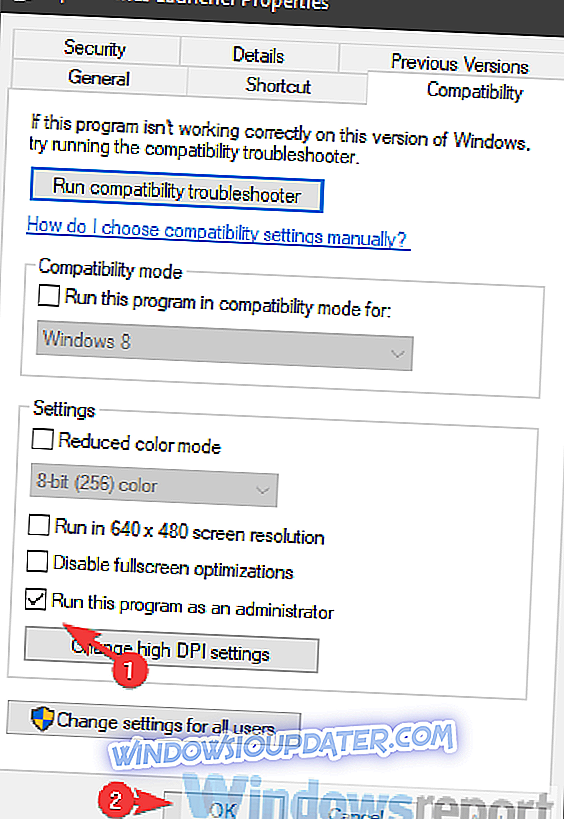
솔루션 4 - Fortnite의 사운드 옵션 확인
아시다시피 개별 앱에 대한 전용 사운드 설정이 있습니다. 바로 다음에보아야 할 곳입니다. Fortnite 사운드가 음소거되어 있으면 음소거를 해제해야합니다. 모든 것이 정상적으로 작동하는지 확인하려면 앱의 사운드 환경 설정을 기본값으로 재설정하는 것이 좋습니다.
다음 지시 사항에 따라 Fortnite가 시스템 사운드 설정에서 음소거되지 않았는지 확인하십시오 :
- Fortnite를 열고 Windows 키 + M 키를 눌러 최소화하십시오.
- Windows 키 + I를 눌러 설정 앱을 불러옵니다.
- 시스템을 선택하십시오.
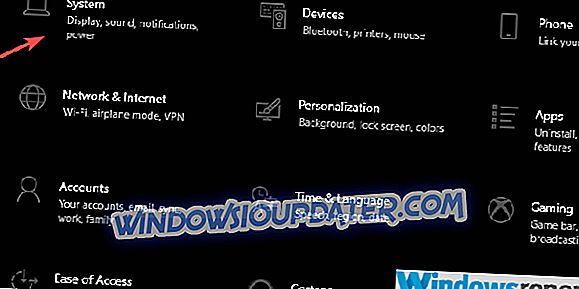
- 왼쪽 창에서 소리 를 선택하십시오.
- 입력 및 출력 장치가 모두 음소거 되어 있지 않은지 확인하십시오. 작동하지 않으면 문제를 테스트하고 문제 해결사를 실행할 수 있습니다.
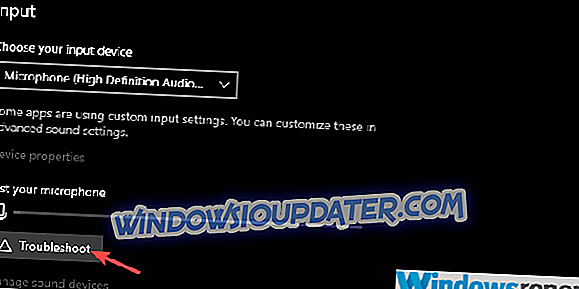
- 이제 고급 사운드 옵션을 엽니 다.
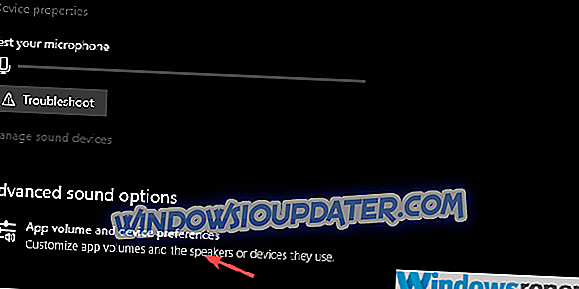
- 목록에 Fortnite가 표시됩니다. 소리가 나지 않았는지 확인하십시오.
해결책 5 - 게임 업데이트
업데이트 후에 게임 내 사운드가 (완전히 또는 부분적으로) 손상되었습니다. 즉, 게임 버그가 먼저 문제를 일으키는 경우 다음 업데이트에서 문제를 처리하게됩니다. 적어도, 그것은 보통 경우입니다. Epic Games는 6 개의 주요 패치와 수십 개의 패치를 사용하여 가능한 모든 방법으로 게임을 개선했습니다.
그래서 우리는 최대한 빨리 게임을 업데이트 할 것을 제안합니다. 패치는 일반적으로 꽤 덩치가 크므로 약간의 시간이 걸릴 수 있음을 명심하십시오.
해결 방법 6 - 기본 재생 장치 설정
일부 사용자는 특히 헤드폰 및 외부 마이크에 문제가 있습니다. 이러한 사운드 출력 / 입력 장치가 시스템 설정의 기본 재생 장치로 설정되어 있지 않기 때문에 발생할 수 있습니다. 포르노를 연주하는 동안 마이크 나 스피커 / 헤드폰이 작동하지 않을 수도 있습니다.
Windows 10에서 기본 출력 및 입력 사운드 장치를 설정하는 방법은 다음과 같습니다.
- 사운드 입 / 출력 장치 (헤드폰, 스피커 또는 마이크)가 연결되어 있는지 확인하십시오.
- 게임을 닫으십시오.
- 사운드 아이콘을 마우스 오른쪽 버튼으로 클릭하고 컨텍스트 메뉴에서 사운드 를 엽니 다.
- 재생 탭을 선택하십시오.
- 사용하는 장치를 마우스 오른쪽 단추로 클릭하고 기본값으로 설정하십시오.
- 녹음 장치에 대해서도 동일하게하십시오.
해결책 7 - DirectX 설치
많은 포럼 스레드가이 오류에 전념하고 있으며 많은 경우 시스템 파티션에서 특정 DLL 파일을 삭제할 것을 제안합니다. 이 작업을 완료하면 특정 의심스러운 타사 웹 사이트에서 해당 파일을 다운로드하는 것이 좋습니다. 그러지 마라 - 반복하지 마라. 그러한 종류의 문제가있는 경우 SFC 및 DISM을 실행하여 손상되거나 불완전한 파일을 그런 식으로 수정할 수 있습니다. 그러나 가장 중요한 것은 최신 버전의 DirectX를 설치하는 것입니다.
GPU가 지원하는 버전에 따라 DirectX의 최신 버전을 다운로드하여 설치하십시오. 또한 VC ++와 같은 재배포 가능 항목을 찾으십시오. 이렇게하면 설치시 발생하는 문제를 해결할 수 있습니다.
DirectX를 설치할 수없는 경우이 문제 해결 가이드를 사용하여 문제를 해결하십시오.
해결책 8 - 게임을 다시 설치하십시오.
게임 내 사운드 문제가 여전히 고착되면 게임을 다시 설치할 수 있습니다. 구성 충돌을 피하기 위해 새로 설치하기 전에 모든 것을 청소하는 것이 좋습니다. 깨끗한 슬레이트 접근법은 이런 일이 발생할 때 가장 좋습니다. 재설치에는 Epic Games 실행기를 통해 설치 파일을 다시 다운로드해야하는데 시간이 걸릴 수 있습니다.
PC에 Fortnite를 다시 설치하는 방법은 다음과 같습니다.
- Windows 검색 창에 Control을 입력하고 제어판을 엽니 다.
- 프로그램 제거를 클릭하십시오.
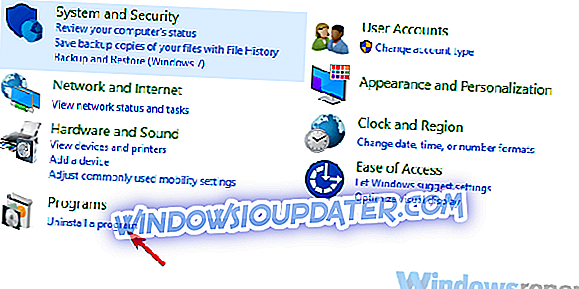
- Fortnite를 제거 하십시오.
- 나머지 관련 파일 및 레지스트리 입력을 모두 지우려면이 무료 도구 중 하나를 사용하는 것이 좋습니다.
- Epic Games Launcher를 사용하여 Fortnite를 다시 다운로드하여 설치하십시오.
해결책 9 - PC를 초기 설정으로 재설정하십시오.
Windows 10의 10 월 업데이트와 관련된 최근 이벤트는 다양한 사운드 문제를 불러 왔습니다. 사운드 드라이버가 잘못 구현되어 업데이트가 많은 사용자에게 문제가되는 것으로 보입니다. 드라이버를 재설치하거나 이전 Windows 10 반복으로 롤백하거나 PC를 팩토리 값으로 재설정하여 해결할 수 있습니다.
PC를 리셋하고, 마침내 Fortnite에서 완전한 전투 로얄 경험을 즐기는 방법이 있습니다.
- Windows 키 + I를 눌러 설정 앱을 엽니 다.
- 업데이트 및 보안 섹션을 선택하십시오.
- 왼쪽 창에서 복구 를 선택하십시오.
- " 이 PC 재설정 "옵션에서 시작하기를 클릭 하십시오 .
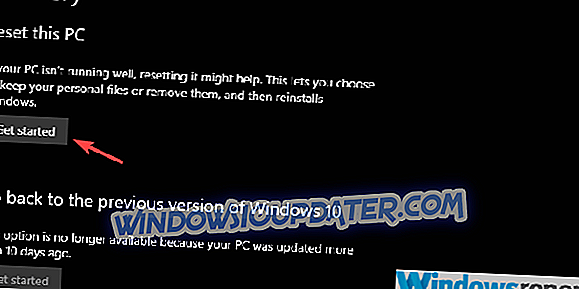
그렇게 말하면 우리는이 기사를 결론 지을 수 있습니다. 우리가 잊어 버린 대체 해결책이 있거나 입대 한 것에 관한 질문이있는 경우 알려주십시오. 아래 댓글 섹션에서 의견을 나눌 수 있습니다.